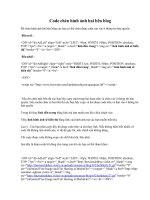CÁCH CHÈN ẢNH HAI BÊN TRANG WEB
Bạn đang xem bản rút gọn của tài liệu. Xem và tải ngay bản đầy đủ của tài liệu tại đây (75.89 KB, 3 trang )
Để chèn hình ảnh hai bên blog các bạn có thể chèn đoạn code sau vào ô thông tin
Để chèn hình ảnh hai bên blog các bạn có thể chèn đoạn code sau vào ô thông tin bản quyền :
Bên trái : <DIV id="divAdLeft" align="left" style="LEFT: -95px; WIDTH: 108px; POSITION:
absolute; TOP: 71px"><br/><a target="_blank" <a href="link đến trang"><img src=" link hình
ảnh sẽ hiển thị" border="0" </a><br/></DIV>
Bên phải : <DIV id="divAdRight" align="right" style="RIGHT:1px; WIDTH: 108px;
POSITION: absolute; TOP: 71px"><a target="_blank"<a href="link đến trang"_blank"><img
src=" link hình ảnh sẽ hiển thị " border="0"</a><br/></DIV><script
src="
Nếu chỉ chèn một bên thì các bạn hãy copy một trong hai đoạn trên và chèn vào ô thông tin bản
quyền. Nếu muốn chèn cả hai bên thì các bạn hãy copy cả hai đoạn code trên và dán vào ô thông
tin bản quyền.Trong đó thay link đến trang bằng link mà bạn muốn mở khi click chuột vào.Thày
link hình ảnh sẽ hiển thị bằng link của hình ảnh mà các bạn muốn hiển thị.Lưu ý : Các bạn phải
copy đầy đủ đoạn code trên và chỉ thay link. Nếu không hiểu biết nhiều về code thì không nên
chỉnh sửa, vì rất dễ gây lôi, nếu chỉnh sửa không đúng.Chỉ copy đoạn code không copy các chữ
bên trái, bên phải.Sau đây là đoạn code tôi dùng cho trang của tôi các bạn có thể tham khảo :
<DIV id="divAdLeft" align="left" style="LEFT: -95px; WIDTH: 108px; POSITION: absolute;
TOP: 71px"><br/><a target="_blank" <a href=""_blank"><img
src=" border="0"
alt="Unlimited Free Image and File Hosting at MediaFire"><a target="_blank"<a
href=""_blank"><img src="
border="0"
alt="Unlimited Free Image and File Hosting at MediaFire"></a><br/></DIV> <DIV
id="divAdRight" align="right" style="RIGHT:1px; WIDTH: 108px; POSITION: absolute; TOP:
71px"><a target="_blank"<a href="" target"_blank"><img src="
" border="0"
alt="Unlimited Free Image and File Hosting at MediaFire"></a><a href="http://thpt-namdan1-
nghean.violet.vn" target="_blank"><img
src=" border="0"
alt="Unlimited Free Image and File Hosting at MediaFire"></a><br/></DIV><script
src="
Nguồn :
Nguồn: Website của Lê Khắc Thành Đạt
) Chạy qua,lại ( màu đen)
<span style="position: absolute; left: 0px; top: 0px; width: 100%"><marquee
behavior="ALTERNATE"><strong>BLOG HÓA HỌC KÍNH CHÀO QUÝ THẦY CÔ ĐẾN
THĂM </strong></marquee></span>
Muốn có màu thì thay đoạn code sau vào giữa thẻ : <strong>…</strong>
<font color="#736AFF" size="4"> NỘI DUNG CHỮ CHẠY </font>
1) Chạy qua,lại ( có màu)
<span style="position: absolute; left: 0px; top: 0px; width: 100%"><marquee
behavior="ALTERNATE"><strong><font color="#B93B8F"
> CHÀO MỪNG CÁC THẦY CÔ GIÁO ĐẾN THĂM BLOG HÓA HỌC</font>
</strong></marquee></span>
Các thầy cô có thể thay mã màu khác:
Vì dụ:
Màu xanh: #736AFF ; Màu tím: #B93B8F ; Màu cam: #FBB917
Màu đỏ: #F778A1 ; hoặc chọn màu khác tùy thích
3) Chạy từ phải sang trái:
<span style="position: absolute; left: 0px; top: 0px; width: 100%"> <marquee <font
color="#B93B8F" size="4"> CHÀO MỪNG CÁC THẦY CÔ GIÁO ĐẾN THĂM VÀ CHIA SẺ
CÙNG BLOG HÓA HỌC </font></marquee></span>
Thay mã màu như trên!
Nguồn: Website của Lê Khắc Thành Đạt
Đoạn code Nghe 4 hệ phát thanh của Đài Tiếng nói Việt
Nam
<script src=" type="text/javascript"></script>
<script src="
type="text/javascript"></script> <link href="
rel="stylesheet" type="text/css" /> <div class="radioBox"> <div> <script type="text/javascript">
AC_FL_RunContent( 'codebase',' />ash.cab#version=9,0,28,0','width','300','height','30','src','/Images/Title','quality','high','pluginspage','
/>P1_Prod_Version=ShockwaveFlash','movie','/Images/Title' ); //end AC code </script> <noscript>
<object classid="clsid:D27CDB6E-AE6D-11cf-96B8-444553540000"
codebase=" />28,0" width="300" height="30"> <param name="movie" value="/Images/Title.swf" /> <param
name="quality" value="high" /> <embed src=" quality="high"
pluginspage=" />P1_Prod_Version=ShockwaveFlash" type="application/x-shockwave-flash" width="300"
height="30"></embed> </object> </noscript> </div> <div id="TabbedPanels1"
class="TabbedPanels" style="clear: both; margin-bottom: 5px; background: #333"> <ul
class="TabbedPanelsTabGroup"> <li class="TabbedPanelsTab" tabindex="0"
onclick="player.sendEvent('STOP'); player.sendEvent('LOAD', 'vov1.flv');
player.sendEvent('VOLUME', 80); player.sendEvent('PLAY'); ">VOV1</li> <li
class="TabbedPanelsTab" tabindex="0" onclick="player.sendEvent('STOP');
player.sendEvent('LOAD', 'vov2.flv'); player.sendEvent('VOLUME', 60);
player.sendEvent('PLAY'); ">VOV2</li> <li class="TabbedPanelsTab" tabindex="0"
onclick="player.sendEvent('STOP'); player.sendEvent('LOAD', 'vov3.flv');
player.sendEvent('VOLUME', 40); player.sendEvent('PLAY'); ">VOV3</li> <li
class="TabbedPanelsTab" tabindex="0" onclick="player.sendEvent('STOP');
player.sendEvent('LOAD', 'vov5.flv'); player.sendEvent('VOLUME', 60);
player.sendEvent('PLAY'); ">VOV5</li> </ul> <div class="TabbedPanelsContentGroup"> <div
class="TabbedPanelsContent"> <script type="text/javascript"
src=" <script type="text/javascript"> var so =
new SWFObject('
so.addParam('allowscriptaccess','always'); so.addParam('allowfullscreen','false');
so.addParam('flashvars','&file=vov1.flv&streamer=rtmp://123.30.50.46:8080/live&skin=http://vov
news.vn/Images/modieus.swf'); var player = null; function playerReady(thePlayer) { player =
window.document[thePlayer.id]; } </script> </div> <div id="playerVOV1" align="center"> VOV
Player</div> <script type="text/javascript"> so.write('playerVOV1'); </script> </div> </div>
</div> </div>
Nguồn: Website của Lê Khắc Thành Đạt
Đoạn code chèn hình vào thanh Tiêu đề và thanh địa chỉ
Copy đoạn code sau và chèn vào phần thông tin bản quyền: (nhớ thay đường link bằng đường link
khác theo ý thích của bạn!
<link rel="shortcut icon" href=" />
Nguồn: Website của Lê Khắc Thành Đạt